Hur man delar Notes-appmappar på iPhone, iPad och Mac
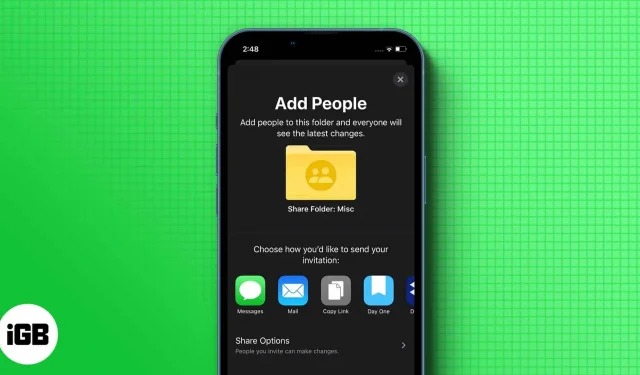
Notes-appen är där vi skriver många av våra idéer, inköpslistor, tankar och mer. En trevlig funktion som jag gillade med Apple Notes är att du kan skapa mappar baserade på olika teman. Och om du vill kan du till och med dela Notes-appmappar från din iPhone, iPad eller Mac. Men hur gör man det? Läs med för att ta reda på det.
Beroende på din version av iOS/iPadOS är stegen för att dela Notes-mappar något annorlunda. Men du behöver inte oroa dig eftersom jag har nämnt alla sätt du kan dela anteckningar från din iPhone/iPad.
- Öppna Notes-appen och svep åt vänster på mappen du vill dela.
- Tryck på ikonen Dela.
- Här kan du välja var du vill dela. (Valfritt kan du också justera delningsalternativen och välja om de kan lägga till/redigera saker eller bara visa)
I iOS 16 och iPadOS 16 kan du också öppna en mapp → tryck på de tre prickarna → välj Dela mapp. Om din iPhone kör iOS 16, kommer du också att se en delningsknapp bredvid de tre prickarna efter att du har öppnat en mapp.
Lägg till eller ta bort medarbetare eller sluta samarbeta
Trots att du har lagt till personer att samarbeta med kan du fortfarande göra ändringar i de personer som har åtkomst till det. Allt du behöver göra är att:
- Öppna den delade mappen. Du kan också svepa en mapp till vänster från mappsektionen.
- Tryck på samarbetsikonen.
- Välj från något av dessa alternativ för att passa dina behov:
- Lägg till personer: Dela sedan med personen du vill lägga till.
- Ta bort personer: Du kommer att se en lista över medarbetare som har tillgång till mappen, svep åt vänster och tryck på Ta bort.
- Redigera behörigheter: Här kan du ändra behörigheten för vem som kan göra ändringar i anteckningar, eller till och med tillåta andra medarbetare att bjuda in nya medarbetare.
- Sluta dela: Slutar helt att dela mappen med varje medarbetare och tar bort mappen från deras enheter.
Dessutom kan du öppna en delad mapp → tryck på de tre prickarna → Hantera delad mapp.
Hur man lägger till någon i mina anteckningar på Mac
- Öppna Notes-appen och välj en delad mapp.
- Klicka på de tre prickarna bredvid den valda mappen och välj Dela mapp. (Du kan också använda det andra klicket för att ta fram snabbmenyn)
- Du kan göra de nödvändiga ändringarna om du vill och klicka sedan på ”Dela”.
Notera. Du kan bara dela mappar med innehåll; delningsalternativet kommer att inaktiveras för tomma mappar.
FAQ
Det här problemet orsakas vanligtvis av slutet av iCloud eller att medarbetare har mindre lagringsutrymme.
Om du har aktiverat synkronisering mellan iPhone och Mac kan du enkelt komma åt dina anteckningar från Mac. Annars kan du komma åt det genom att besöka iCloud från din dator.
Det är allt!
Notes-appen kommer alltid att vara en bra hjälpreda för den som vill skriva ner sina tankar. Med samarbetsfunktionen låter Apple användare dela sina idéer med dem som vill. Hur ofta använder du Notes-appen? Låt mig veta i kommentarerna.



Lämna ett svar